CAD如何打开谷歌卫星影像?
溜溜自学 室内设计 2022-08-15 浏览:842
大家好,我是小溜,AutoCAD是非常不错的精确绘图软件,我们可以使用各种命令进行绘制图纸。一些工程需要插图地图作为地图,进行图形的对比,可是CAD如何打开谷歌卫星影像?小溜这就来教大家操作方法。
溜溜自学网还有超多“CAD”视频课程,欢迎大家点击查看
工具/软件
硬件型号:联想ThinkPad P14s
系统版本:Windows7
所需软件:CAD2004
方法/步骤
第1步
启动91卫图助手,拉框选择范围,双击下载影像,弹出下载对话框后


第2步
在91卫图助手工具面板下点击影像导入CAD插件,可以打开影像导入CAD插件所在文件夹,文件夹下有影像导入CAD插件及其插件使用说明。

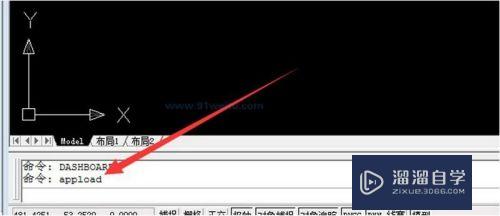
第3步
打开AutoCAD,命令行输入 appload,然后回车,出现插件加载对话框,选择影像导入CAD插件所在文件夹。
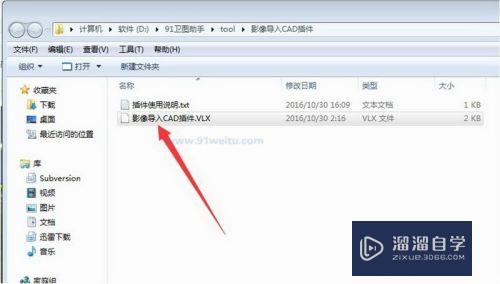
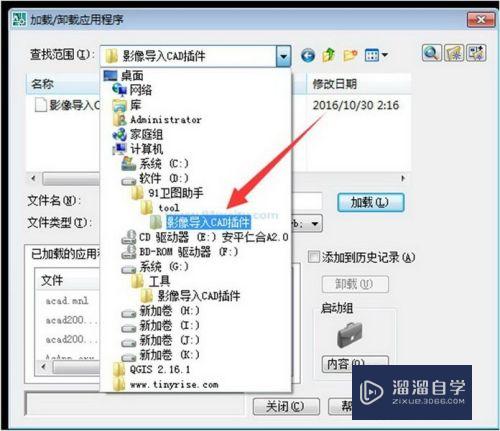
第4步
选择影像导入CAD插件.vlx,然后点击加载,显示已成功加载插件 ,然后关闭对话框。
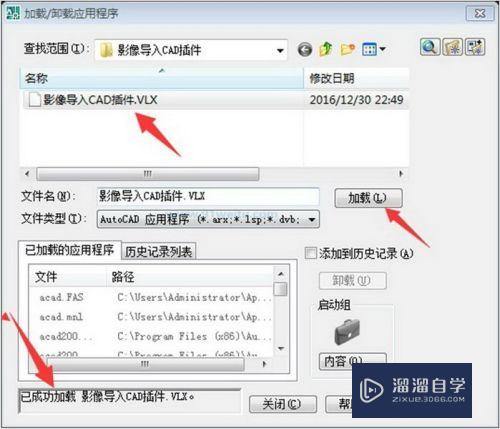
第5步
在命令行输入 INSG 回车,出现影像加载对话框,文件类型选择.tif,选择在前面下载的影像,然后点击打开即可。
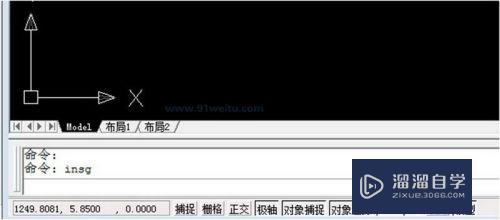

第6步
效果如图
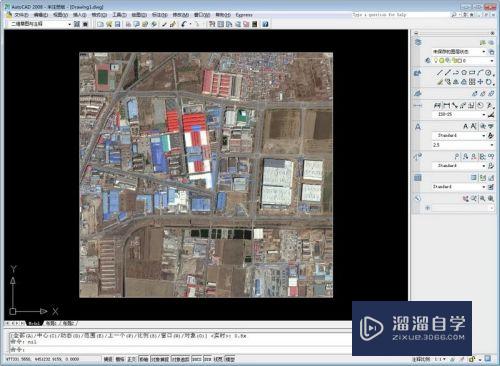
注意/提示
好了,本次关于“CAD如何打开谷歌卫星影像?”的全部内容就分享到这里啦,希望小溜分享的内容能够帮助到大家。同时可以关注溜溜自学网,遇到不懂的问题可以在这里寻找到详细的解决方法。
相关文章
距结束 04 天 22 : 53 : 11
距结束 00 天 10 : 53 : 11
首页









